En este curso construimos un chatbot para Slack y para ello necesitamos crear una aplicación dentro del entorno de Slack. La forma en que se crean apps en Slack cambió a como se muestran en el curso, por lo que a continuación te digo como puedes crear la tuya.
1. Incia sesion en Slack
Inicia sesion en slack. Te dirá que te conectes a un espacio de trabajo de la siguiente manera: 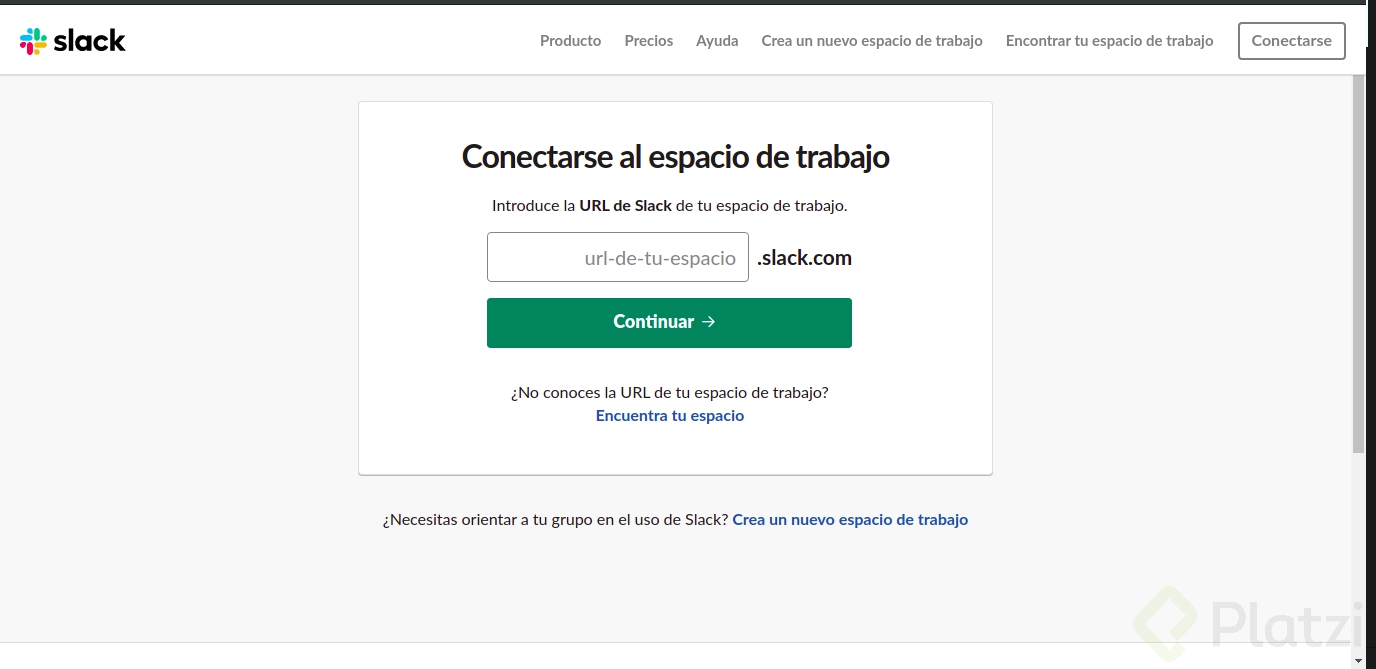
Si no tienes un espacio de trabajo puedes crearlo aqui:Crea tu espacio de trabajo.
Luego te pedira ingresar tus credenciales de la siguiente forma (en la parte de arriba aparece el nombre del espacio de trabajo que creaste)
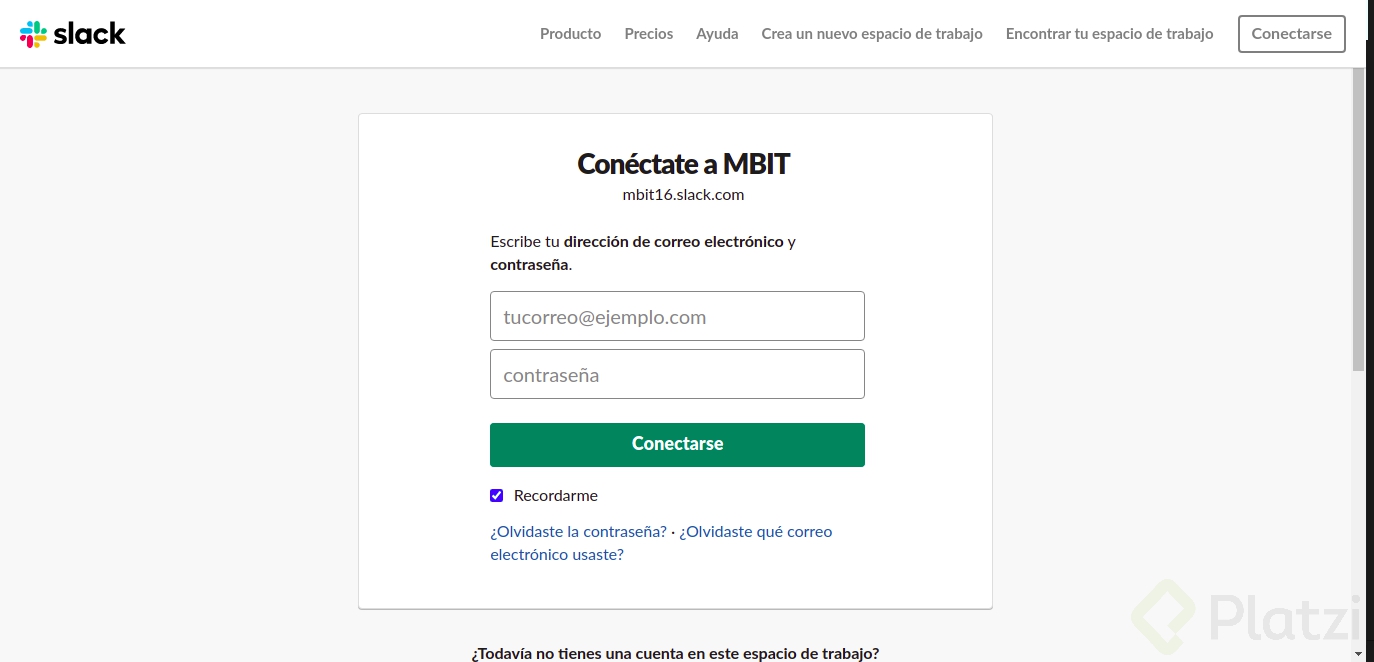
2. Creando la app
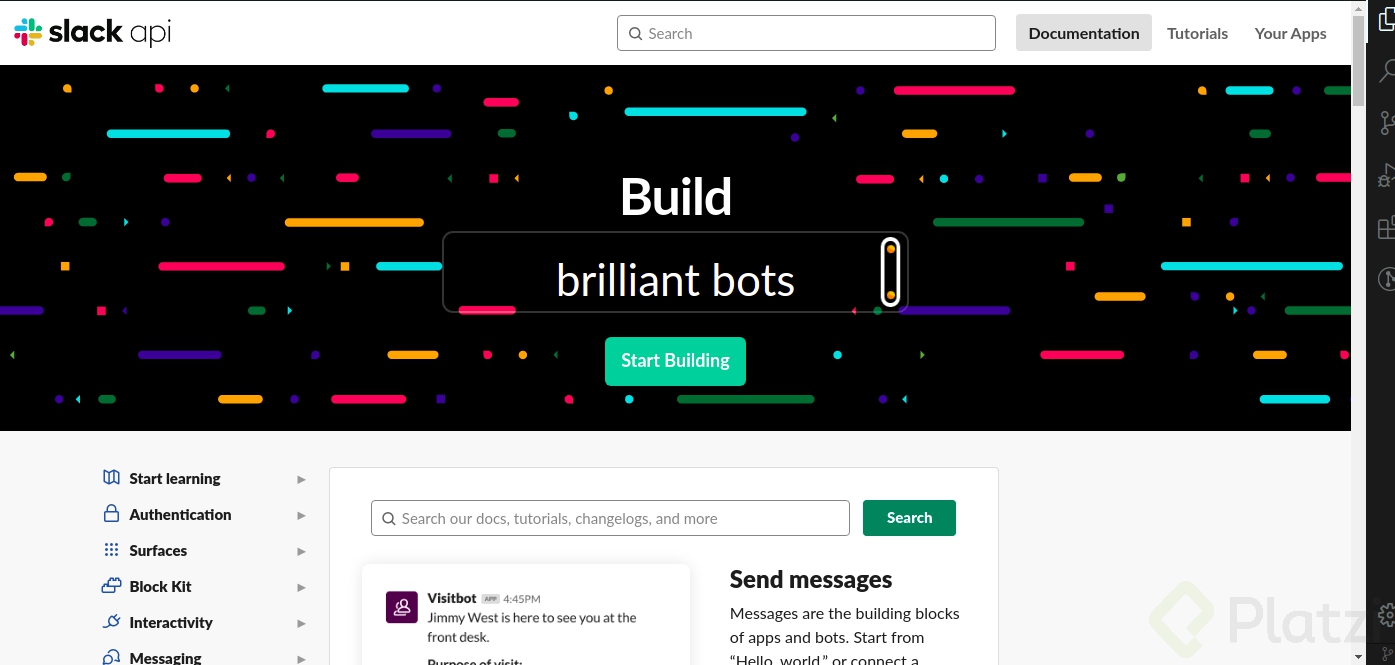
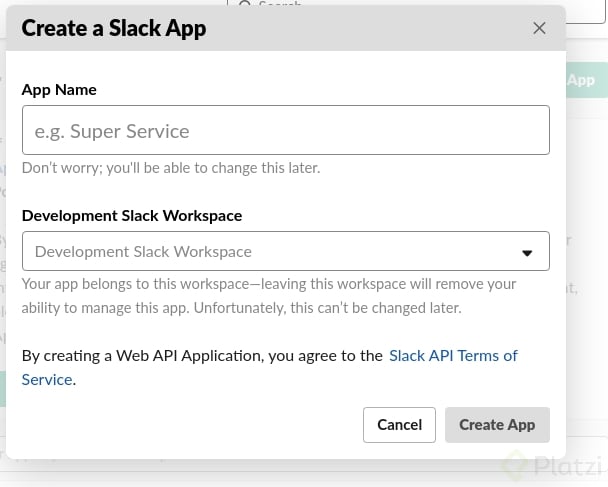
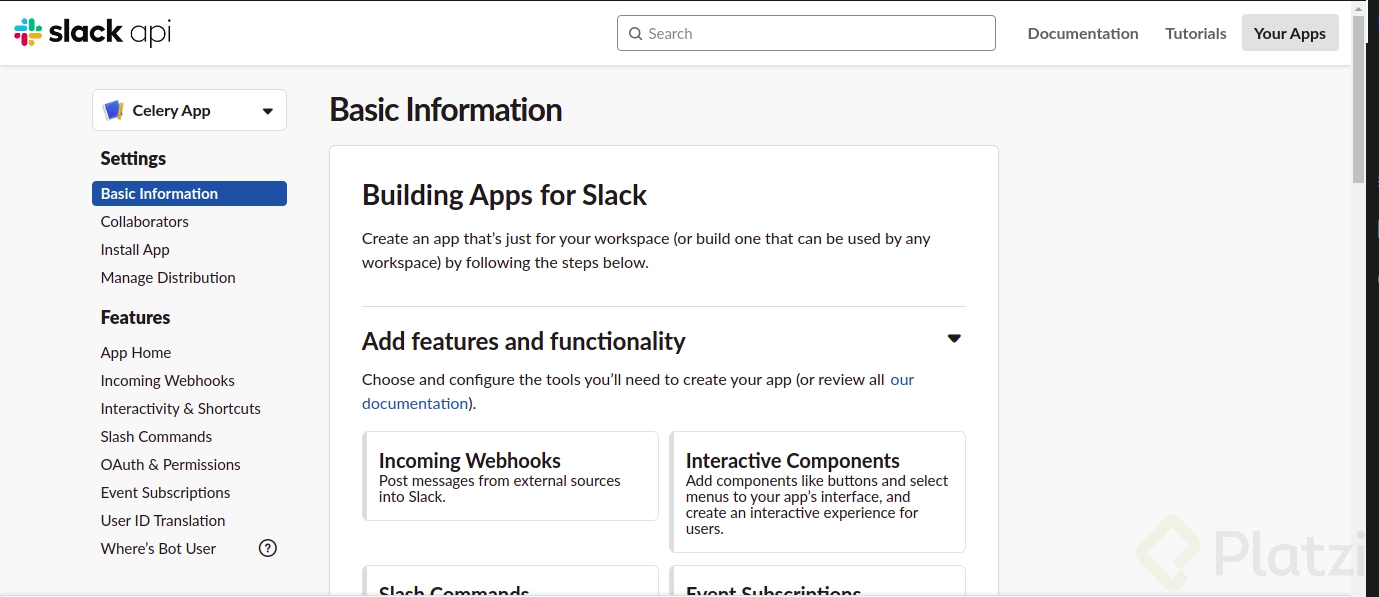 .
.
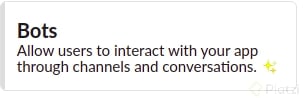
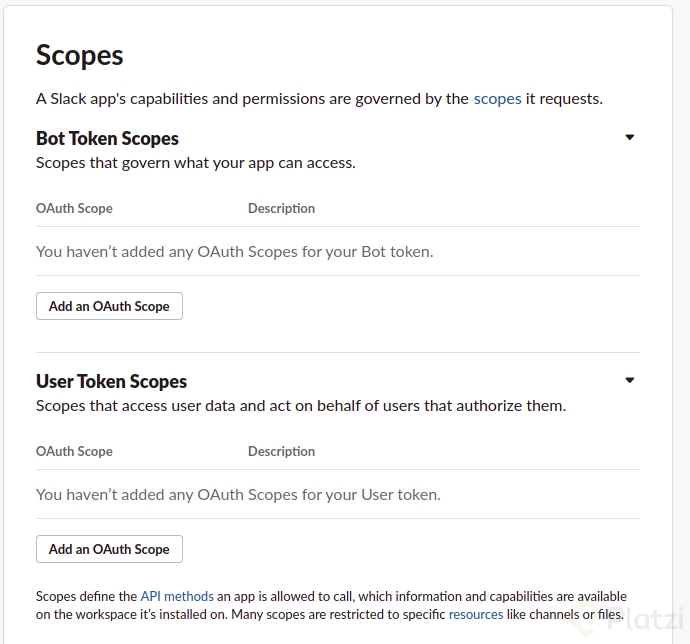
En este apartado tenemos dos permisos:
Bot Token Scopes: Según la documentación de Slack los bot tokens:
Los tokens de usuario de bot representan un bot asociado con la aplicación instalada en un espacio de trabajo. A diferencia de los tokens de usuario, no están vinculados a la identidad de un usuario; solo están vinculados a tu aplicación.
La documentación nos recomienda hacer uso de este tipo de permisos, a menos que quieras publicar en nombre de algún usuario o hacer uso del Real Time Message API. Puedes leer más acerca de ello aquí.
User token scopes: Según la documentación de Slack los user tokens:
Los tokens de usuario representan miembros del espacio de trabajo. Se emiten para el usuario que instaló la aplicación y para los usuarios que autentican la aplicación..
Por lo que si deseas que tu aplicación haga uso de las funcionalidades mencionadas arriba, entonces añade permisos a esta categoria.
Seleccionamos los permisos que necesitemos para el desarrollo del curso. Y los agregamos a los apartados anteriores. Una vez hecho esto subimos y veremos que se habilita el botón de Install app to workspace. Por lo que procedemos a instalarla y nos aparecerá una pantalla como la siguiente: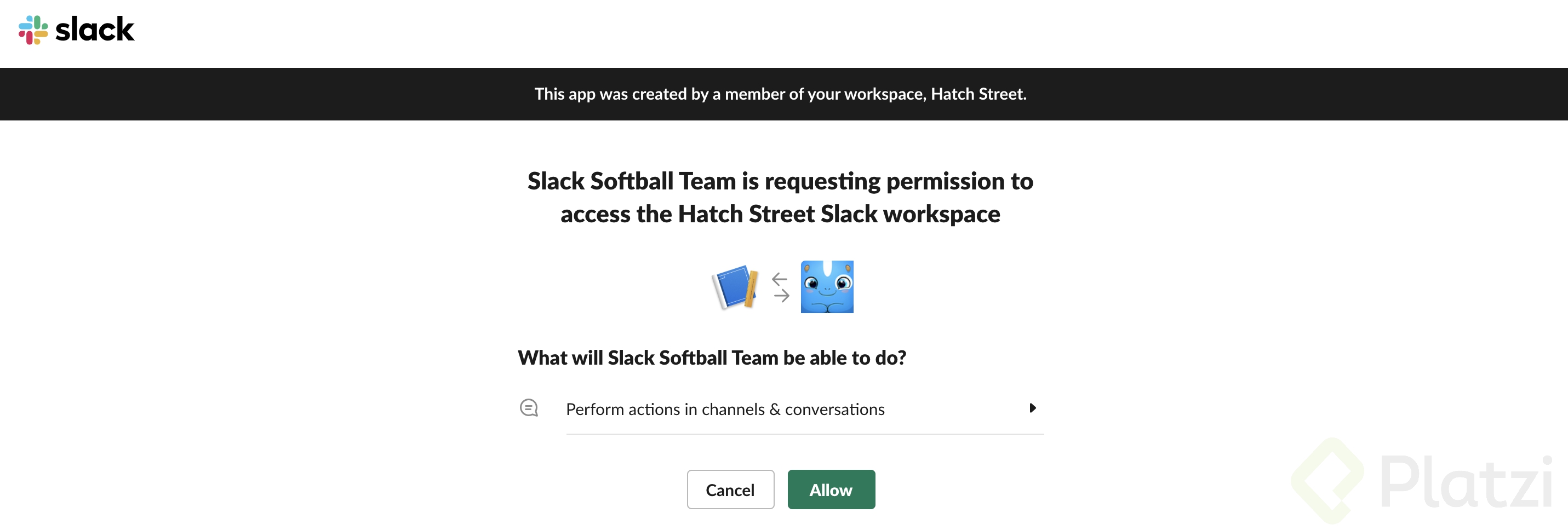
Le damos allow y ya tendremos nuesta aplicación instalada en nuestro espacio de trabajo y aparecera una pantalla con los tokens que necesitamos para poder agregarlo a nuestros archivos .env. Te aparecerán dos tokens: OAuth Access Token y Bot User OAuth Access Token. Usa el que necesites de acuerdo a tus necesidades.
Espero haberte ayudado .Happy coding 😄 .
Super lo logré leyendo la documentación, sin embargo me encanta tu aporte a la comunidad